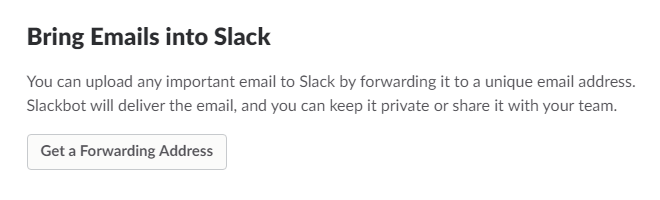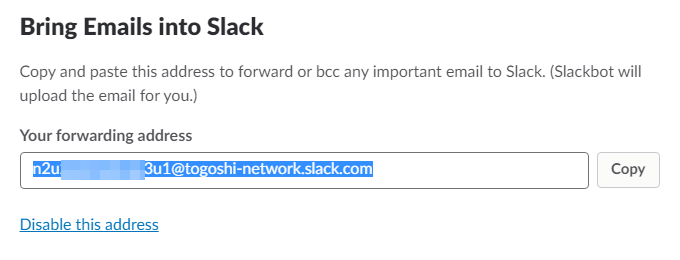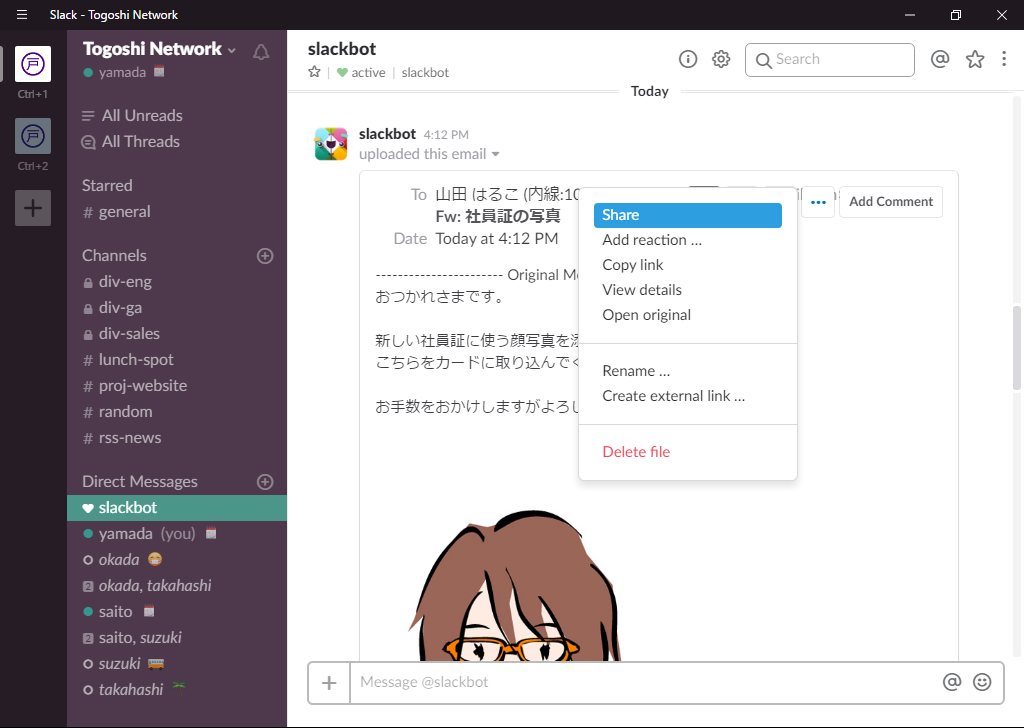Slack日本語版は12月リリース!
9月の新機能はSlackへのメール転送と共有チャンネル
9月12日に、Slackの日本語対応版が今年12月までにリリース予定であることが発表されました。
また、新機能として、Slackへのメール転送や、他のチームとの「共有チャンネル」(ベータ版)が発表されました。
2017年9月20日
Slack日本語版は12月までにリリース予定
Slack社は、東京だけで33万人いるという日本のSlackユーザを重視し、これまでにヘルプセンターの日本語対応やSlackのチャンネル名の多言語対応などを進めてきました。また有料版の支払通貨は米ドルから円に切り替わっています。そしてついに、2017年12月までに製品そのものの日本語化に対応するとSlack公式ブログで発表しました。
すでに、フランス語、ドイツ語、スペイン語には対応済みで、[Preference]→[Language & Region]の画面で、言語とタイムゾーンを選択できます。
日本語版のリリースにも期待しましょう!
追記
2017年11月17日、Slack日本語版が正式にリリースされました!
Slack日本語版が正式リリース!では、Slackを日本語版に切り替える方法や、メッセージを発言するときに、[送信]ボタンをクリックするか[Enter]キーを押すかを環境設定で切り替える方法を解説しています。ぜひご覧ください。
関連リンク
⇒ 10 things to know about day one of Slack’s Frontiers conference ―― Slack公式ブログ (英文)
Slackへのメール転送
Slackに直接メールを送る機能が追加されました。外部アプリとの連携に頼らずに、Slack内でメールのやりとりを管理したり、他のメンバーとメールの内容を簡単に共有したりできるようになります。
この機能では自分専用の転送用のメールアドレスが発行されます。そのアドレス宛に送信したメールは、自分のSlackbot宛に届きます。社内外から届いた重要なメールは、備忘録としてSlackに転送しておくと便利です。
たとえば、以下のような使い方が想定されます。
【1】自分から任意の相手に送るメールのBccにあらかじめ自分専用のアドレスを追加して、Slackに転送する(Ccに追加すると、送信先の相手にも自分専用のアドレスを知られてしまうので注意が必要です)。
【2】他人から届いた重要なメールの転送先として、Toに自分専用のアドレスを指定してSlackに送る。
それでは、自分専用のアドレスを取得して、Slack宛に送信してみましょう。
- サイドバーのチームメニューをクリックしてチームメニューを開く
- [Preference]→[Messages & Media]を選ぶ
- 画面を下にスクロールし、「Bring Emails into Slack」欄にある[Get a Forwarding Address]をクリックする
- 転送用の自分専用のメールアドレスが発行されるので、[Copy]をクリックする
- 利用しているメールソフトのアドレス帳などに、コピーしたメールアドレスを登録しておく
- Slackに登録したメールアドレスにも「Bring important emails into Slack」というタイトルで、転送用のメールアドレスを記載したメールが届く
- 転送用のメールアドレスをToやBccに追加してメールを送ると、Slackbot宛に転送される
- Slackのメンバーとメールを共有したい場合は、転送されたメッセージの
 [More actions]→[Share]を選び、メールを転送したいメンバーのDMやチャンネルを選んで[Share]をクリックすると、メールがさらに転送される
[More actions]→[Share]を選び、メールを転送したいメンバーのDMやチャンネルを選んで[Share]をクリックすると、メールがさらに転送される
※ 自分専用のアドレスを取り消したい場合は、手順4. の画面の「Disable this address」をクリックし、現れたパネルで[Disable Address]をクリックします。
※ 自分専用のアドレスを作り直したい場合は、いったん現在のアドレスを取り消したあと、再度、手順1. から手順4. の操作を行います。
転送用メールアドレスには、複数の添付ファイルを含むメールも送ることができます。
チームのメンバーと共有しておきたい送信メールがあれば、Bccに転送用メールアドレスを指定しておき、あとでslackbotに届いたそのメールを他のメンバーやチャンネルに[Share](共有)することができます。
ただし、送信者が特定できないメーリングリストなどからのメールはSlackで受信できないとのことなので、注意が必要です。
関連リンク
⇒ Slack でメールを受信する ―― Slackヘルプセンター
『はじめてみようSlack』参照セクション
- メッセージの共有
- Section 12 メッセージを共有しよう
共有チャンネル(ベータ版)公開
Slackの有料版(スタンダードプランまたはプラスプラン)を使っている場合に、異なるチーム同士でチャンネルを共有して利用できるようになりました。まだベータ版ですが、新しいチームを増やさずに2つの組織間での連携が可能になります。
※ 管理者のみが共有チャンネルへの参加を承諾することができます。
※ チャンネルを共有する相手側も有料版に契約している必要があります。
共有チャンネルの主な特長を紹介します。
- これまでは、外部組織のメンバーは個別に「ゲスト」として招待する必要があったが、組織ごと共有チャンネルに参加してもらうことができる
- 通常のチャンネルと同様に、メッセージの発言やファイルの投稿が可能
- 共有チャンネルに参加しているメンバーの所属やプロフィールを確認できる
ベータ版では、一部利用できない機能があるとのことですが、こちらも今後の機能拡張と正式版のリリースに期待しましょう。
関連リンク
⇒ Introducing Shared Channels: Where you can work with anyone in Slack ―― Slack公式ブログ (英文)